"Acabei de atualizar meu iPhone para iOS 11.2.1, quando abri o aplicativo Mensagens após a atualização, todas as iMessages no seu iPhone estão fora de ordem e aparecem na ordem incorreta, como corrigir esse problema?"
Quando você se depara com um problema de exibição do iMessage no seu iPhone, os iMessages enviados e recebidos são exibidos na ordem errada. No caminho, você pode ignorar mensagens e perder informações importantes, especialmente conversas em grupo. Aqui estão 7 métodos simples verificados para corrigir iMessage fora de ordem problemas.
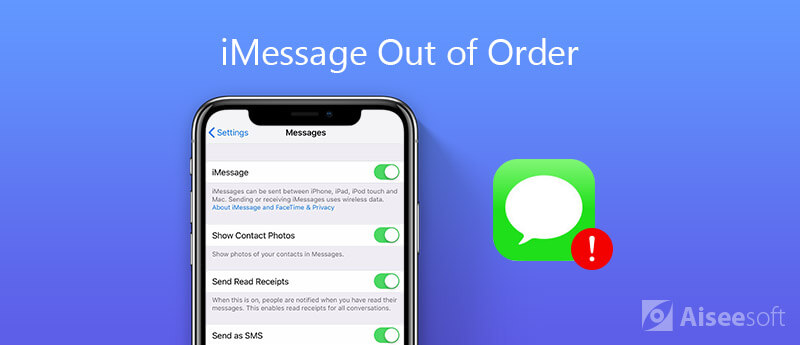
A Apple continua lançando nova versão do iOS para corrigir vários bugs, incluindo o iMessage fora de serviço. Apenas atualize a versão do iOS é um método eficiente para corrigir o problema.
Nota: Requer uma rede para atualizar o software. Claro, você pode atualizar o software com o iTunes com um cabo USB.
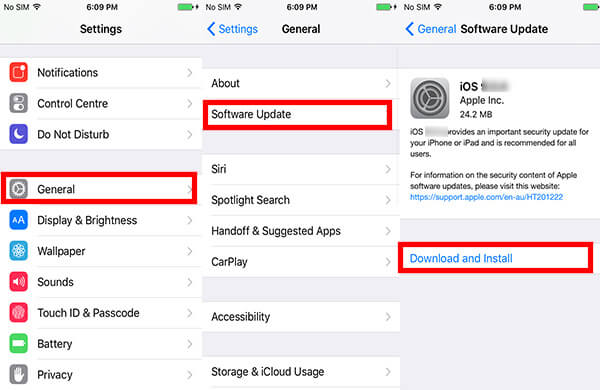
Basta sair do aplicativo iMessages no seu iPhone e reabrir o programa. No caminho, seu iPhone pode limpar o cache e recarregar suas iMessages na ordem correta.
Se as iMessages estiverem fora de ordem no Mac, você deve forçar o fechamento de aplicativos no Mac responsivamente.
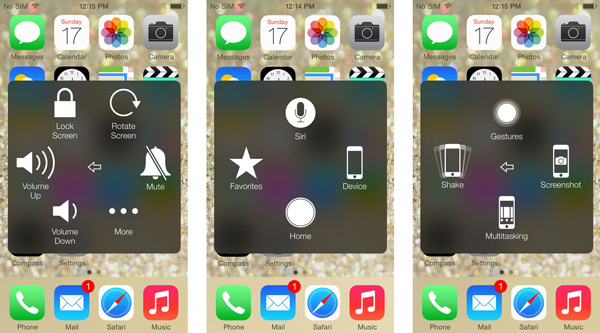
Forçar a reinicialização do seu iPhone é sempre a solução de problemas eficiente. Obviamente, quando suas iMessages estão com problemas, você pode seguir as etapas para corrigir o problema com facilidade.
No iPhone X e superior, pressione e solte rapidamente o botão "Aumentar volume", faça o mesmo com o botão "Diminuir volume", pressione o botão "Lateral" até que o logotipo da Apple apareça.
No iPhone 7: mantenha pressionados os botões "Diminuir volume" e "Lateral" até ver o logotipo da Apple.
No iPhone 6s ou anterior: Pressione os botões "Lateral" e "Início" até que o logotipo da Apple apareça.
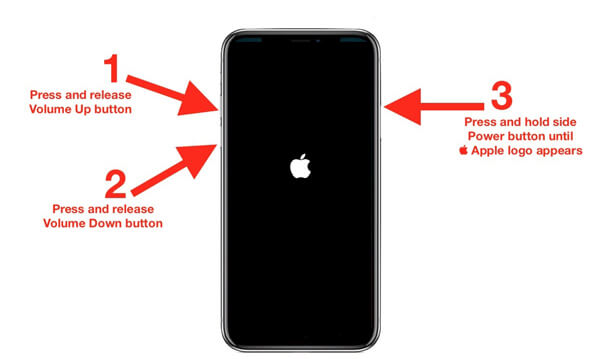
O iMessage é organizado com base na data e hora. Se a data e a hora do iPhone estiverem incorretas, as iMesssages não funcionarão. Basta escolher a opção "Definir Automaticamente" para corrigir a data e hora do seu iPhone.
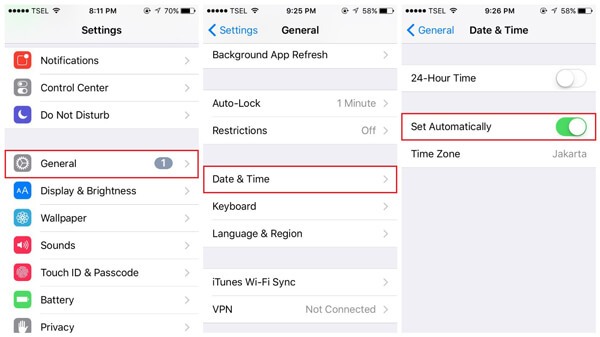
As configurações do iMessage podem ser responsáveis pelo distúrbio do iMessage. Nesse caso, você só precisa desligá-lo e ligá-lo novamente após reiniciar para se livrar do problema conforme abaixo.
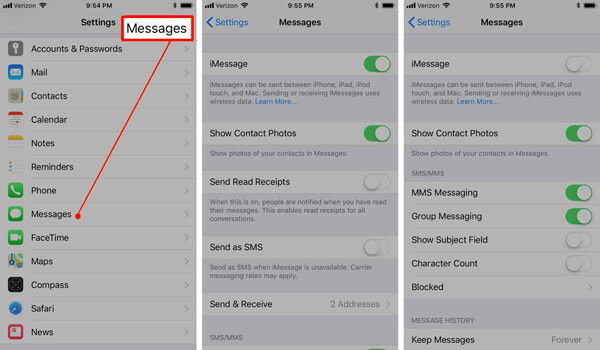
Existe um método para corrigir automaticamente as iMessages fora de ordem? Se você precisa diagnosticar a correção dos problemas do iMessage com facilidade, Recuperação do sistema Aiseesoft iOS é uma ferramenta profissional para reparar seu iPhone de volta ao normal no Windows e Mac com facilidade.

Downloads
100% seguro. Sem anúncios.
100% seguro. Sem anúncios.

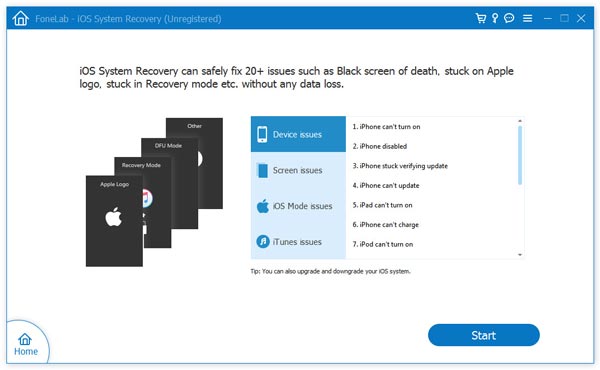

Quando você precisar remover completamente os iMessges fora de ordem, ou mesmo precisar se livrar dos iMessages sem rastreamento, FoneEraser é o apagador de dados do iPhone desejado para apagar todo o conteúdo e configurações do iPhone de forma permanente e completa com facilidade.

Downloads
100% seguro. Sem anúncios.
100% seguro. Sem anúncios.

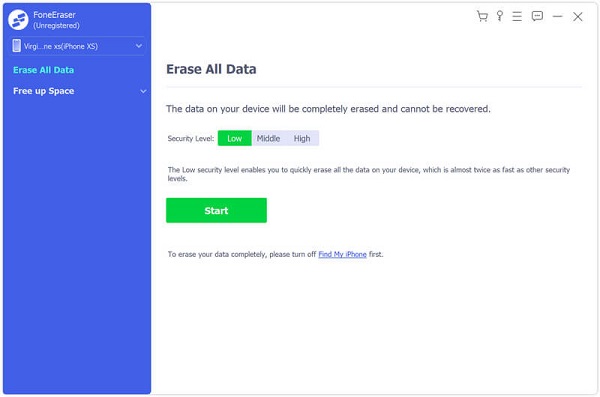
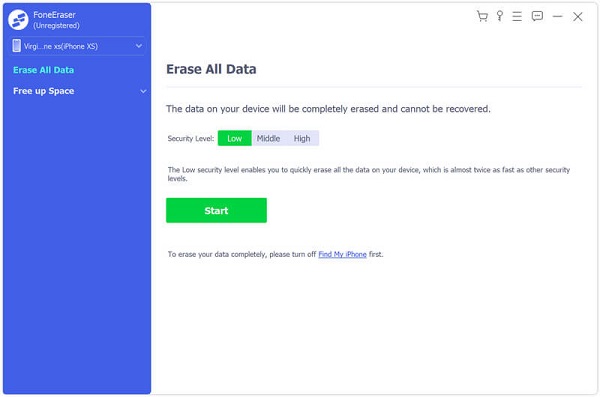
Não perca: Como excluir aplicativos do iMessages (adesivos, Game Pigeon, etc.) no iPhone
Conclusão
Quando seu iMessage está com defeito, você pode aprender mais sobre 7 soluções verificadas para corrigir os problemas. Basta seguir as etapas mencionadas para se livrar do iMessage com facilidade. Aiseesoft FoneEraser é a ferramenta fácil para ajudá-lo a limpar as iMessages desatualizadas no iPhone para obter mais armazenamento.
mensagens do iPhone
iPhone não está recebendo ou enviando mensagens de textoMensagens de texto não enviadasiMessage não está enviandoiMessages não dizendo entregueDesative o iMessage no MacExcluir aplicativos do iMessagesCorrigir erro de ativação do iMessageConsertar iMessages fora de ordem no iPhone
Corrija seu sistema iOS ao normal em vários problemas, como ficar preso no modo DFU, modo de recuperação, modo de fone de ouvido, logotipo da Apple etc.
100% seguro. Sem anúncios.
100% seguro. Sem anúncios.
Parabéns!
Você se inscreveu com sucesso em nossa newsletter. O exclusivo 40% de desconto para assinantes é AISEFOKS . Agora você pode copiá-lo e usá-lo para aproveitar mais benefícios!
Copiado com sucesso!